windows10系统安装器 PE系统 Windows安装器 安装原版win10 的详细步骤
windows10系统安装器,Windows 10系统安装器是一款方便快捷的工具,可用于安装PE系统和Windows原版Win10系统,对于需要重新安装系统或升级系统的用户来说,了解详细的安装步骤非常重要。本文将详细介绍Windows 10系统安装器的使用方法,帮助用户顺利完成安装过程。无论您是初次使用还是有一定经验的用户,通过本文的指导,您都能轻松地安装原版Win10系统,享受到最新的操作体验。
操作方法:
1.制作PE系统启动U盘,可以点击下面链接查看如何制作。
2.到msdn.itellyou.cn网站下载原版win10系统1909版本iso镜像,然后复制到PE系统启动U盘内。
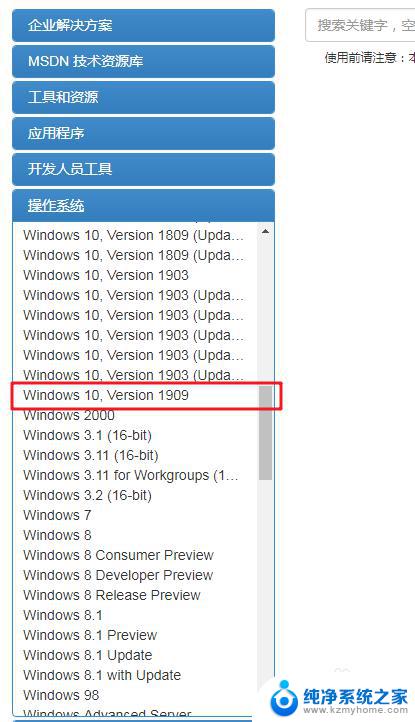
3.使用PE系统启动U盘启动电脑,进入桌面后,双击打开“此电脑”。
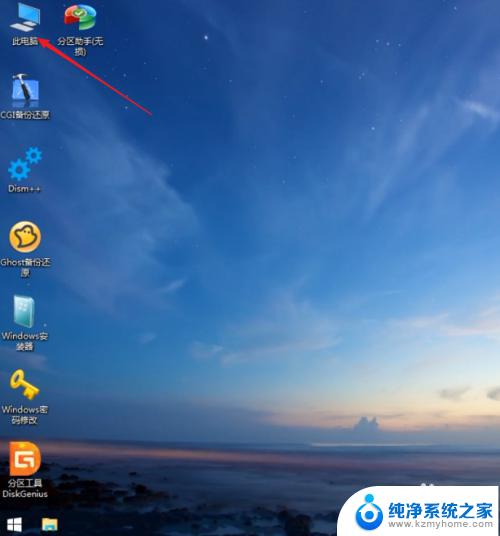
4.找到原版win10系统iso镜像位置,鼠标右键点击。并选择“加载为ImDisk虚拟磁盘”。
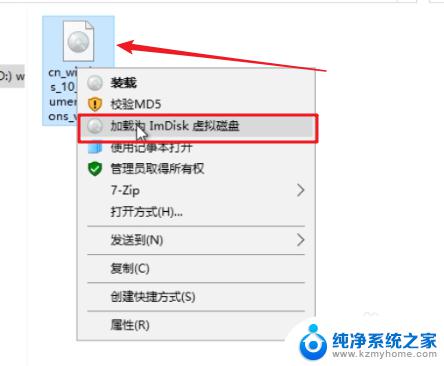
5.弹出“装载虚拟磁盘”窗口,留意一下盘符是什么,就可以点击“确定”了。
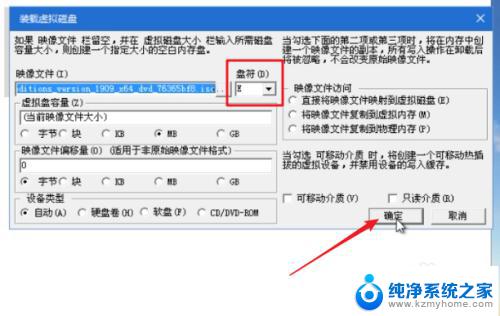
6.回到桌面,双击“Windows安装器”图标。
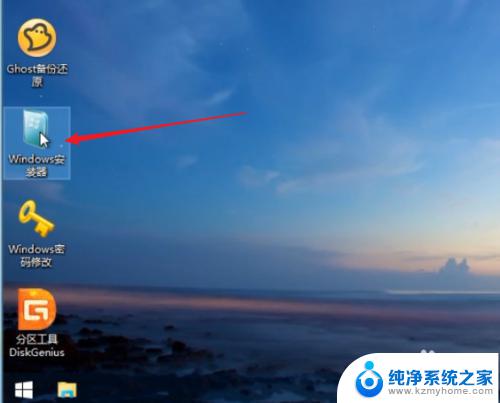
7.打开Windows安装器界面,上方默认windows高级的版本。然后点击“选择”。
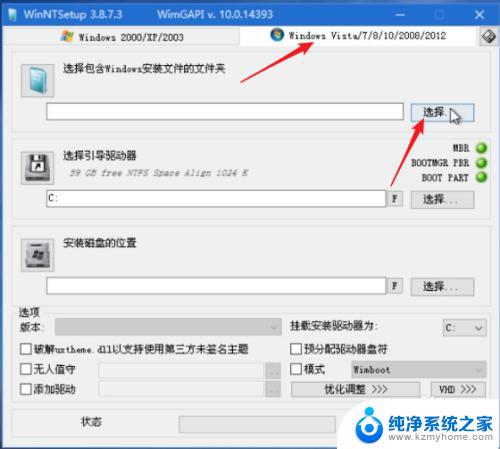
8.打开虚拟磁盘盘符“E”,双击“sources”文件,要找到文件名为“install.wim”的文件。
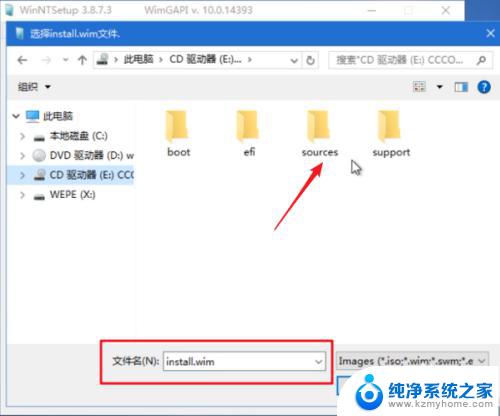
9.选择“install.wim”文件,再点击“打开”。
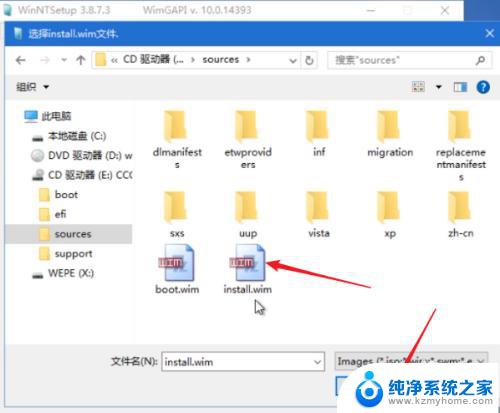
10.返回Windows安装器主界面,在“安装磁盘的位置”下点击“选择”。选择电脑上的“C”盘就可以了。
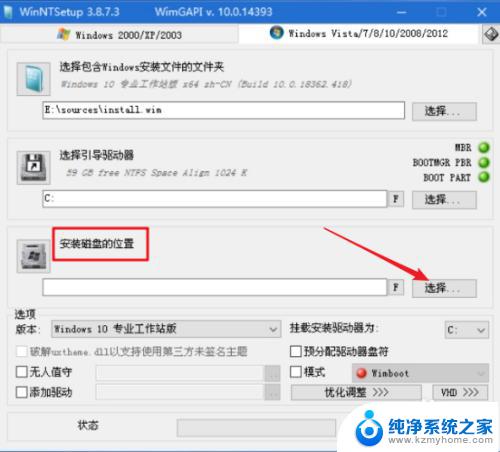
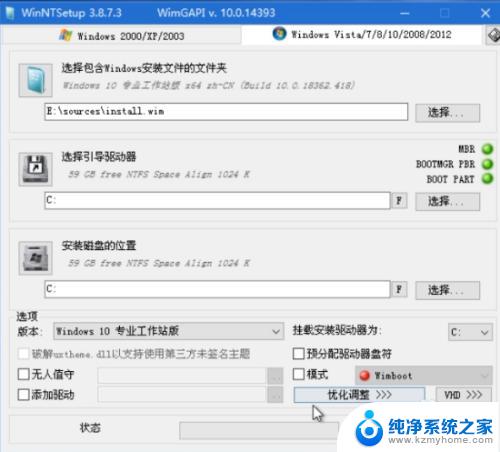
11.点击“版本”右边的下拉箭头,选择一个Windows10的版本。这里选择“Windows10专业版”。
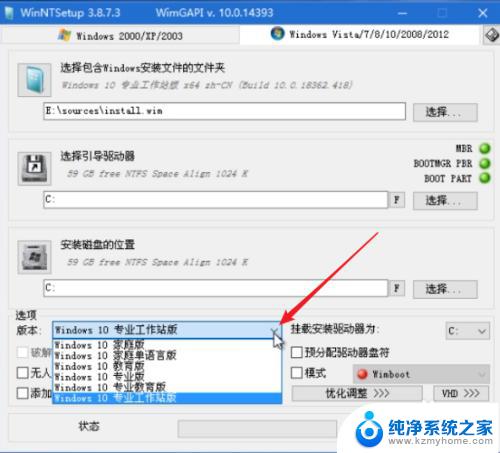
12.选择Windows版本后,如果原C盘上有数据,则要点击“F”,进入格式化操作。
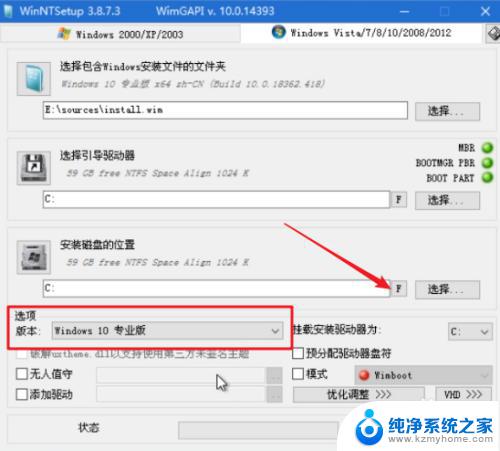
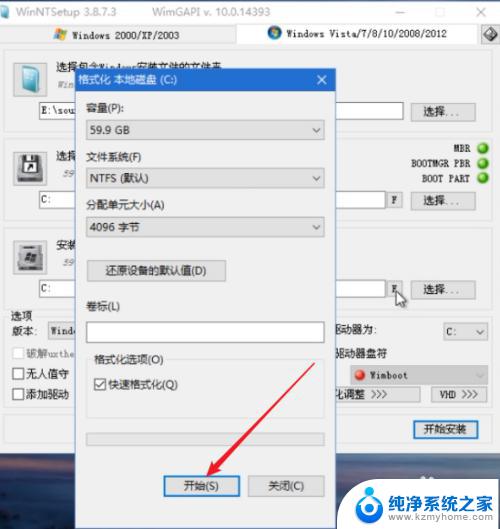
13.完成格式化后,点击“开始安装”。
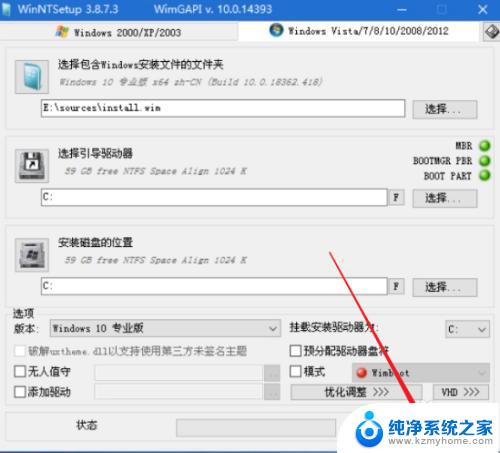
14.弹出确认窗口,点击“确定”,开始安装进度。
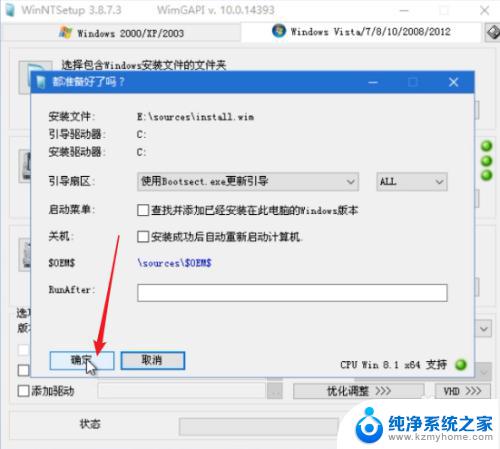
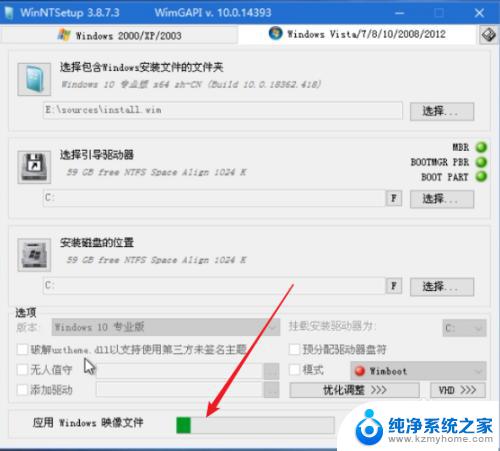
15.完成后提示重启,点击“重启”。
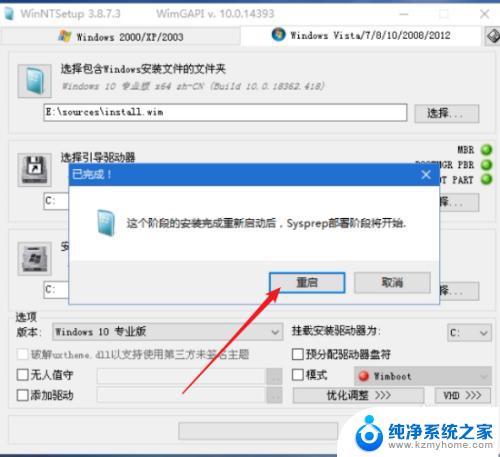
16.如果上述重启失败,则可以点击PE系统的“开始”图标,再点击“重启”。
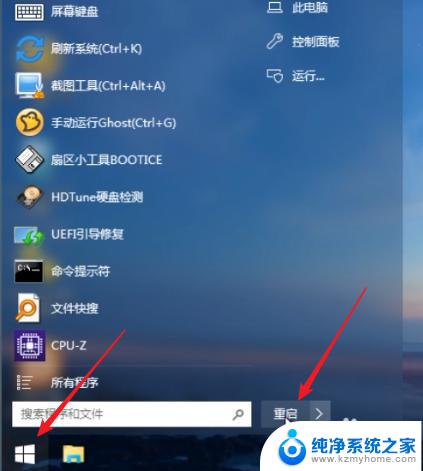
17.重启后,开始进入Windows10安装配置向导。可以点击下面链接,查看win10系统安装。
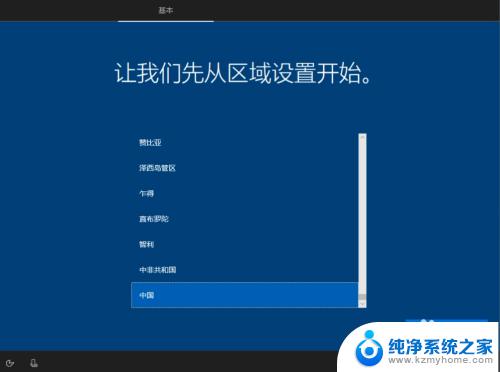
以上就是Windows 10系统安装器的全部内容,对于有不理解的用户,可以根据小编的方法进行操作,希望这些内容能够帮助到大家。
windows10系统安装器 PE系统 Windows安装器 安装原版win10 的详细步骤相关教程
- pe win10 安装 PE系统Windows安装器安装原版win10的注意事项
- iso 安装win10 pe Windows PE系统安装器安装原版win10教程
- 安卓系统安装windows软件 安卓手机安装Windows系统步骤
- win10系统虚拟机怎么安装 Win10自带虚拟机安装系统步骤详解
- win10系统安装ie IE浏览器安装步骤
- 惠普电脑怎么进pe系统 惠普电脑U盘PE系统安装步骤
- win10系统可以安装solidworks2014 Solidworks2014安装教程及图文(win10系统)详解
- win10虚拟机怎么安装win7 Win10自带虚拟机Hyper V安装win7的详细步骤
- win11系统强制安装android?的windows子系统 win11 23h2安卓应用安装教程
- win7如何用光盘重装系统 Win7系统光盘安装详细教程
- 苹果电脑安装win10双系统怎么切换 苹果笔记本装了双系统怎么选择启动
- ghost能安装iso文件吗 ghost版Win10系统安装方法
- 笔记本怎么装两个硬盘 笔记本双硬盘安装注意事项
- 安装独立显卡后显示器不亮 电脑换新显卡后显示器不亮怎么办
- 笔记本电脑安装双系统 电脑如何安装多系统
- 正版系统如何重装正版系统 win10怎么清空并重装系统
系统安装教程推荐
- 1 笔记本怎么装两个硬盘 笔记本双硬盘安装注意事项
- 2 笔记本电脑安装双系统 电脑如何安装多系统
- 3 win11显卡驱动程序安装失败 nvidia驱动程序安装失败怎么办
- 4 win11怎么重置应用 如何重新安装Windows11系统应用
- 5 win11安装系统更新后白屏 Win11白屏问题的修复方法
- 6 win11怎么安装ie0 IE浏览器安装教程
- 7 win11重装后没有windows defender Win11没有安装Defender怎么办
- 8 window10笔记本怎么重新做系统 笔记本怎么重新安装操作系统
- 9 win11安装edge浏览器打不开 win11edge浏览器打不开白屏怎么办
- 10 win11选择软件安装位置 Win11如何更改软件安装位置